Nell'ambito della gestione di files e cartelle, Windows prevede una serie di strumenti volti ad evitare danneggiamenti e/o cancellazioni di detti files e cartelle. Tali strumenti permettono in particolare di:
- proteggere i files da scrittura al fine di renderne difficile la cancellazione o la modifica;

- nascondere i files in modo da evitare che un utente inesperto possa inavvertitamente compiere operazioni dannose.
Proteggere i file da scrittura è un'operazione estremamente facile ma, al tempo stesso, rappresenta un passo molto importante da compiere se si desidera tutelare l'integrità del proprio operato.
Innanzi tutto occorre cliccare con il testo destro del mouse sul file che si desidera proteggere, si aprirà un menù a tendina dal quale si dovrà selezionare la voce proprietà.
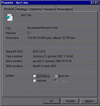
A questo punto si aprirà la finestra relativa alle proprietà del file nella quali sono presenti le seguenti schede: generale, riepilogo, statistiche, sommario, personalizza. Per rendere un file di sola lettura occorre entrare nella scheda generale e spuntare la voce sola lettura presente nell'ultima parte della finestra (che risulta essere divisa in quattro sezioni) dedicata agli attributi. Tale attributo impedisce la modifica e/o la cancellazione accidentale del file stesso ed è necessario semplicemente selezionare o deselezionare la casella di controllo per renderlo attivo o disattivo.
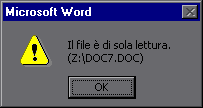
Una volta attivata tale impostazione, nel momento in cui si cercherà di modificare il file e di salvarne le modifiche, si aprirà automaticamente una finestra che ci ricorderà che il file aperto è di sola lettura e, pertanto, può essere semplicemente consultato e non modificato. In realtà l'attivazione dell'attributo sola lettura non tutela completamente dalle alterazioni del file, dal momento che basterebbe semplicemente deselezionare la spunta per rendere modificabile il file stesso, tuttavia può essere un valido aiuto per evitare alterazioni accidentali, dal momento che la finestra di avviso, ricordandoci che il file è i sola lettura, ci informa che il creatore del file non ne ritiene opportuna la modifica e/o la cancellazione.
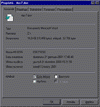
L'attributo nascosto, invece, impedisce la visualizzazione del file o della cartella a meno che, conoscendone il nome, se ne proceda ad una ricerca attraverso il comando trova file o cartelle al quale si accede da start.
Anche in questo caso per rendere nascosto il file è necessario cliccare con il tasto destro del mouse sul file che desideriamo proteggere e selezionare dal menù a tendina la voce proprietà, entrare nella scheda generale e spuntare la voce nascosto presente nell'ultima sezione della finestra dedicata agli attributi.

Una volta selezionato l'attributo, il file non sarà più visibile a meno che se ne proceda alla ricerca attraverso il comando trova file o cartelle, in tal caso l'icona avrà un aspetto trasparente.
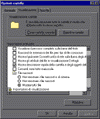
In realtà l'attivazione dell'attributo nascosto, come quella dell'attributo sola lettura, non tutela completamente l'utente dalle alterazioni dei file da parte di terzi, dal momento che basterebbe semplicemente selezionare la cartella in cui è contenuto il file, cliccare su opzioni cartella e spuntare la casella relativa a mostra tutti i file (tale casella consente di visualizzare anche i file nascosti). Tuttavia può essere un valido ostacolo per chi desideri alterare in maniera involontaria il nostro operato.

